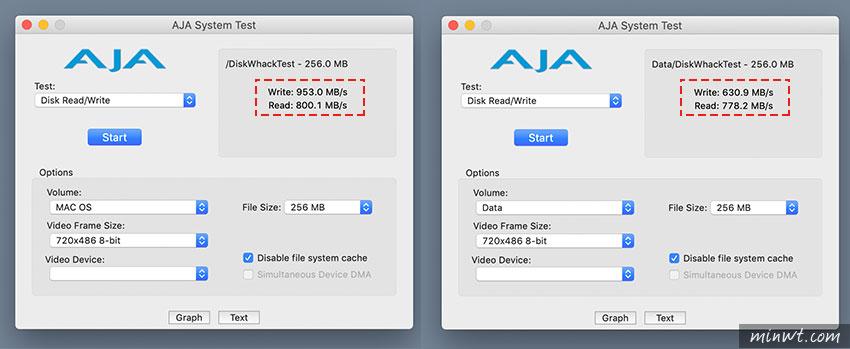因此梅干一直在,怎沒有出SD讀卡機加SSD擴充槽的外接盒,最後只好自己DIY一個了,梅干就將手邊之前買來的SD讀卡機+USB3.0的擴充碟,與金士頓 A2000 1TB PCIe 固態硬碟,整合在一起,再透過3D印表機,印製一個外接盒,將這三樣東西整合在一起,並且將它黏在筆電的側邊,現在出門內建就有SD讀卡機,同時還擴充了1TB的容量空間,雖然是USB3.0但在讀寫的速度,算相當的快,因此你若跟梅干有一樣的困擾,不妨也可參考看看此做法囉!
首先,梅干透過funsion 360將外接盒繪製出來,由於梅干的印表機,只能列印12cm×12cm,所以就得將它切一半來列印。

因此就得分二次列印,一個是底座,一個是上蓋。

列印完畢後,就有上下底座、上下蓋,與金士頓 A2000 1TB PCIe的固態碟與外接板,和SD讀卡機與USB3.0擴充槽,和一個90度的Type-C轉接頭。

接著利用3M推出的強力接著劑,先將剛列印的好的外接盒,黏接起來。

這樣就黏合完畢了。

由於梅干的壁用的很薄,再加上FDM的熱脹冷縮後,中間的接合處,就會有點突出,這時再利用剖磨工具,將它磨平。

磨好後,接下來先將90度的轉接頭與SD讀卡機,先放進去試試看。

接著再拿出SD記憶卡,測試一下孔位對不對。

鏘~鏘~合體完畢。

這時再底座的支撐塊,塗上黏著劑。

接著再把上蓋放上去。

再用小鉛塊,將它壓平。

在等待的時候,梅干就用刀割機,割出外接盒上方的面板,以及側邊的區塊。

裁切完畢後,由於梅干已用雙面膠背膠完成,因此就可將它直接黏貼在外接盒上,這樣就不會有3D印表機的印紋啦!

先從讀卡機的位置開始黏起。

這樣就完成拉皮的手術啦!整個面超平整,就像塑膠射出品一樣,且表面還有細細的咬花效果。

由於它只佔一個孔位,因此梅干希望將它永久固定在筆電側邊,所以在內側的部分,梅干使用了3M,1.2mm厚度的雙面膠。

就這樣,將它黏貼在筆電的右側,由於3M這款雙面膠相當黏,因此完全不用怕它滑脫。

側邊就只有一個SD讀卡機的孔,同時上方還留有一個Type-C接孔,因此不影響左右邊充電。

闔蓋後,厚度剛剛好。

這樣平常外出,再也不用帶著大包小包啦!且上方的Typc-C插槽,有足夠的空間,再連接其它的設備或充電,現在有了這擴充槽後,Macbook可用空間變成1.5TB啦!
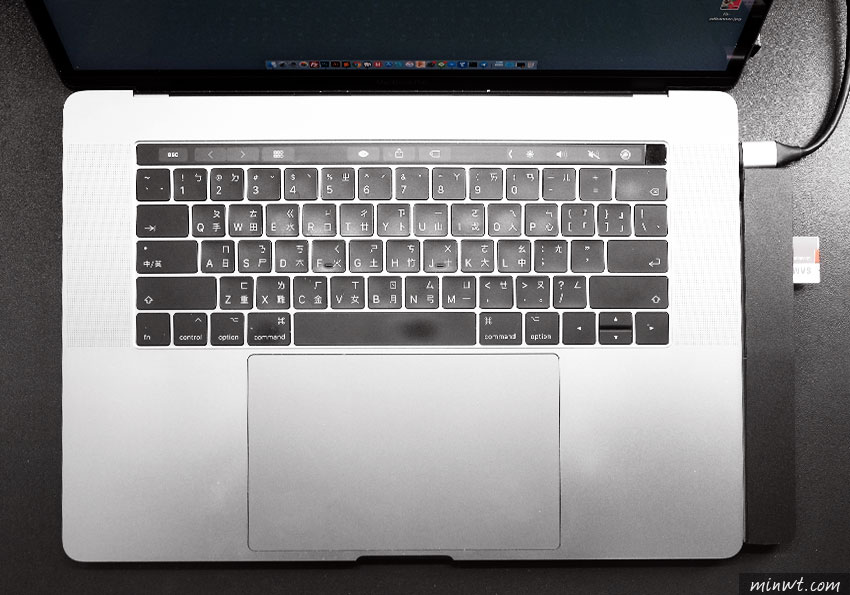
雖然是外接了一個固態硬碟,但讀寫速度,已直逼Macbook內建的硬碟,有了這個擴充槽後,無論是容量還是SD讀卡機,整個大解放啦!開熏~